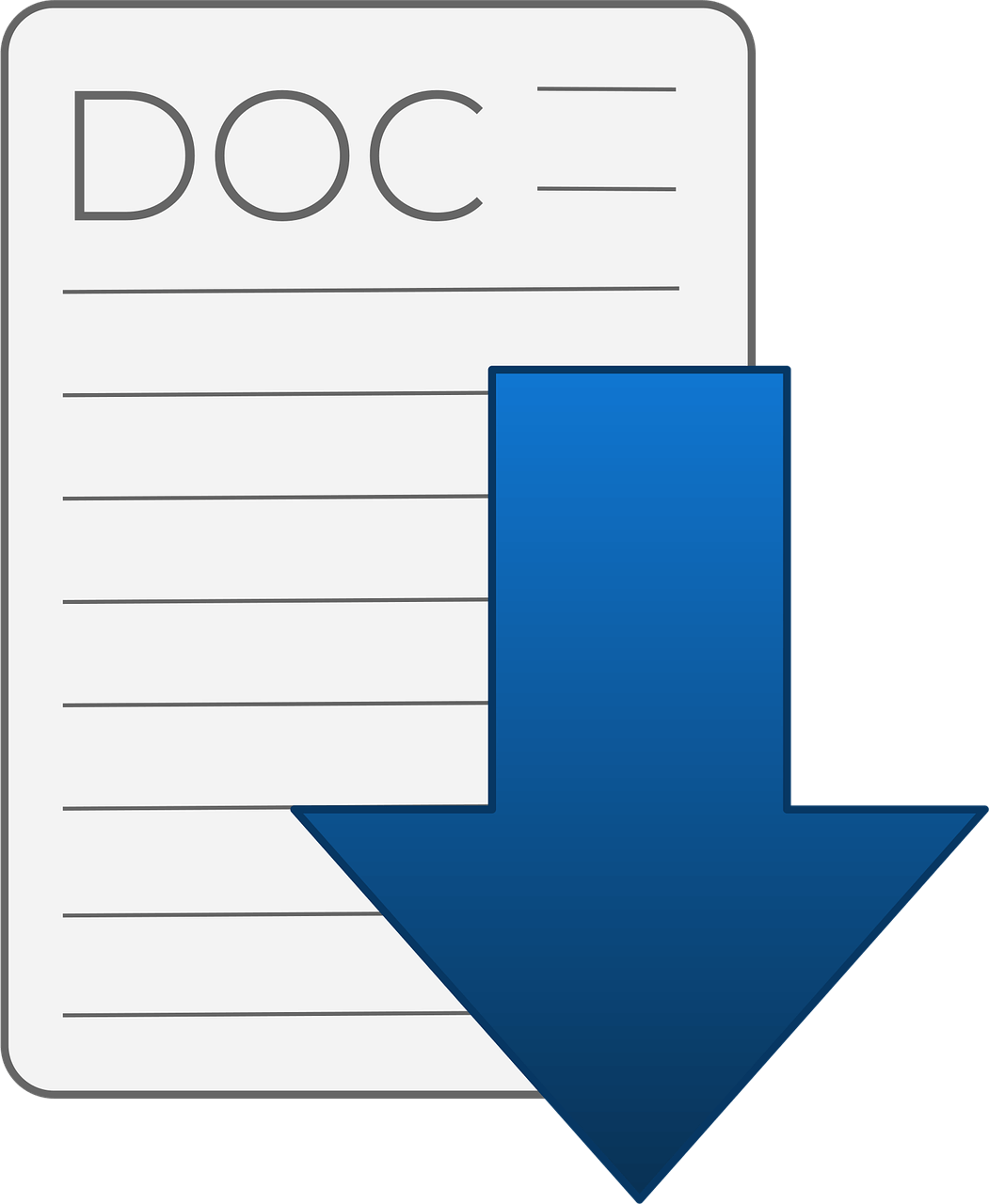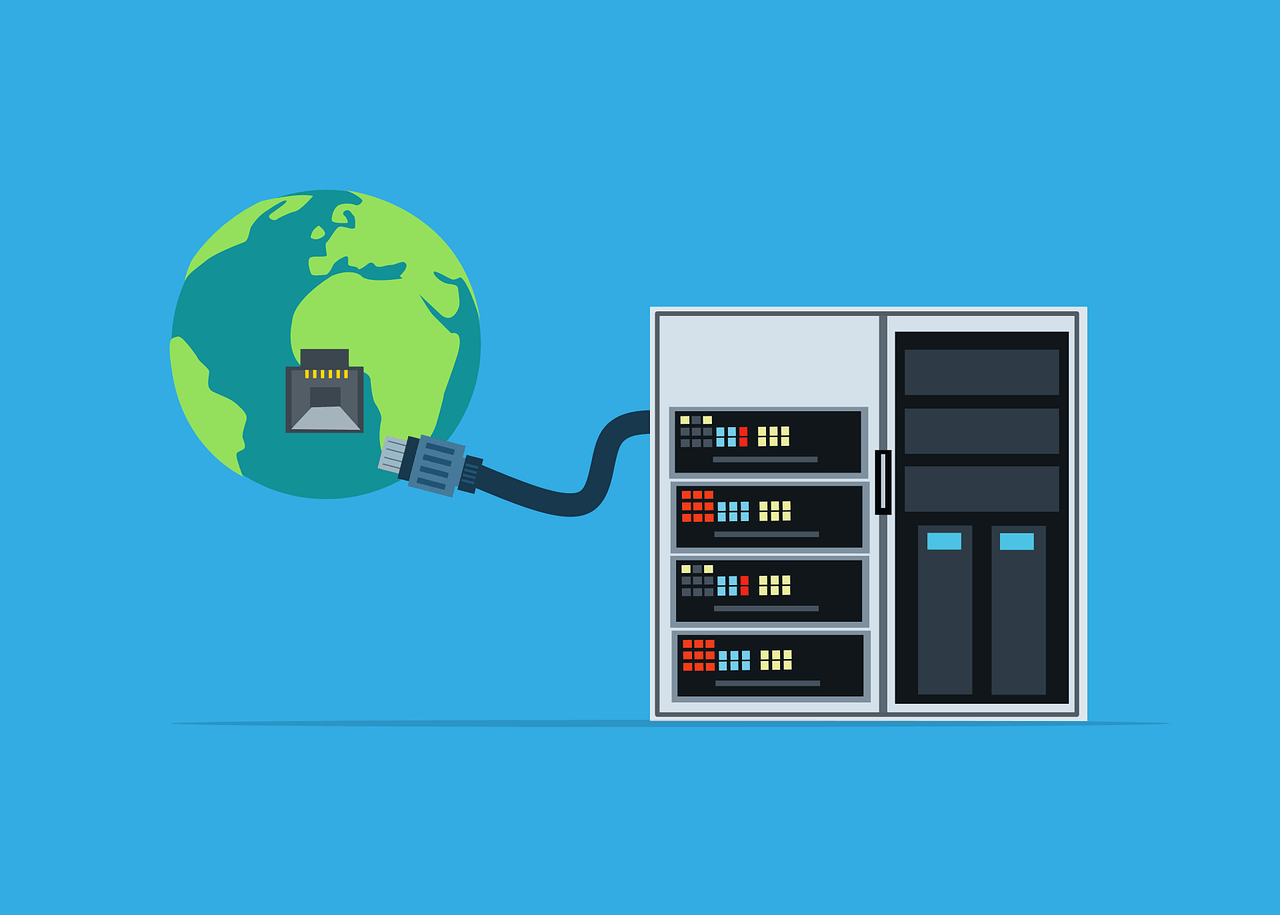Wat is OneNote Online?
Microsoft OneNote is een digitale notitie-app waarmee je ideeën, vergadernotities, checklists en zelfs volledige projecten kunt organiseren. Met OneNote online gebruik je deze tool rechtstreeks in je browser, zonder software te installeren. Alles wordt opgeslagen in de cloud, waardoor je altijd en overal toegang hebt tot je notities.
In tegenstelling tot losse papieren notitieblokken of verspreide digitale bestanden, biedt OneNote een centrale plek waar al je informatie samenkomt. Je kunt notities ordenen in secties en pagina’s, bestanden toevoegen, afbeeldingen invoegen en zelfs samenwerken met collega’s in real-time.
De voordelen van OneNote online
Waarom kiezen steeds meer mensen en bedrijven voor OneNote online? De voordelen zijn groot:
1. Altijd en overal toegankelijk
Met OneNote online heb je toegang tot je notities via elke browser of mobiele app. Of je nu onderweg bent, thuiswerkt of op kantoor zit, je hebt altijd alles bij de hand.
2. Alles in één plek
Van vergaderingen en brainstormsessies tot to-do-lijsten en onderzoeksnotities: alles kan overzichtelijk worden opgeslagen en geordend in één digitale notitieblok.
3. Samenwerken in real-time
Net als bij Word en Excel kun je in OneNote online eenvoudig samenwerken. Meerdere gebruikers kunnen tegelijkertijd notities bewerken en aanvullen.
4. Integratie met Microsoft 365
OneNote is volledig geïntegreerd met Outlook, Teams en OneDrive. Hierdoor kun je bijvoorbeeld vergadernotities direct koppelen aan afspraken in je agenda of bestanden uit OneDrive toevoegen.
5. Automatisch opslaan en back-up
Alle wijzigingen worden automatisch opgeslagen in de cloud. Je hoeft je nooit zorgen te maken dat notities verloren gaan door een computercrash of vergeten opslaan.
Hoe werkt OneNote online?
Een OneNote online-notitieblok is eenvoudig te gebruiken:
-
Ga naar office.com en log in met je Microsoft-account.
-
Klik op OneNote in het overzicht met apps.
-
Maak een nieuw notitieblok of open een bestaand bestand vanuit OneDrive.
-
Begin direct met typen, ordenen en toevoegen van afbeeldingen of bestanden.
-
Deel het notitieblok met collega’s of klanten via een link.
Binnen enkele minuten werk je volledig digitaal en georganiseerd.
Voor wie is OneNote online geschikt?
Studenten
-
Notities maken tijdens colleges.
-
Samenwerken aan groepsprojecten.
-
Toegankelijk vanaf laptop, tablet of smartphone.
Zzp’ers en freelancers
-
Bijhouden van klantgesprekken en ideeën.
-
Projectplanning en to-do-lijsten.
-
Eenvoudig bestanden en links opslaan bij notities.
Bedrijven en teams
-
Vergadernotities centraal beschikbaar voor iedereen.
-
Brainstormen en samenwerken in real-time.
-
Koppeling met Teams en Outlook voor optimale workflow.
Praktische toepassingen van OneNote online
OneNote online is veelzijdig en kan in allerlei situaties worden toegepast:
-
Vergaderingen: maak notities tijdens een meeting en deel ze direct met deelnemers.
-
Projectmanagement: verzamel informatie, documenten en takenlijsten op één plek.
-
Onderzoek: sla artikelen, citaten en afbeeldingen op als naslagwerk.
-
Persoonlijke productiviteit: gebruik OneNote als digitaal notitieboek voor ideeën, boodschappenlijstjes of dagplanningen.
-
Samenwerken met klanten: deel een notitieblok met projectupdates of werkdocumentatie.
De beperkingen van OneNote online
Hoewel OneNote online veel functies biedt, zijn er enkele beperkingen ten opzichte van de desktopversie:
-
Beperkte offline toegang: zonder internet kun je alleen notities bekijken of aanpassen via de mobiele app (als deze lokaal gesynchroniseerd is).
-
Minder geavanceerde functies: bepaalde integraties en opmaakopties zijn alleen beschikbaar in de desktop-app.
-
Afhankelijkheid van cloudopslag: alle bestanden worden opgeslagen in OneDrive, dus opslagruimte kan beperkt zijn in de gratis versie.
Voor de meeste gebruikers zijn de basisfuncties van OneNote online echter meer dan voldoende.
OneNote online versus Evernote en Google Keep
OneNote wordt vaak vergeleken met andere notitie-apps zoals Evernote en Google Keep.
-
OneNote online: gratis te gebruiken, geïntegreerd met Microsoft 365 en ideaal voor samenwerking.
-
Evernote: krachtig in organisatie, maar veel functies zitten achter een betaalde versie.
-
Google Keep: handig voor snelle notities, maar minder geschikt voor complexe projecten.
Voor organisaties die al gebruikmaken van Microsoft 365 is OneNote online de meest logische keuze.
Wanneer overstappen naar Microsoft 365?
Met een gratis Microsoft-account kun je al veel doen met OneNote online. Maar zakelijke gebruikers profiteren pas echt van de kracht van OneNote binnen Microsoft 365:
-
Onbeperkte opslagruimte voor notities en bijlagen.
-
Beveiligingsopties zoals data-encryptie en toegangsbeheer.
-
Integratie met Teams, Outlook en SharePoint.
-
Centralisatie van documenten voor het hele bedrijf.
-
Training en support voor medewerkers.
Zo wordt OneNote niet alleen een digitale notitieblok, maar een strategisch hulpmiddel voor samenwerking en kennisdeling.
Servicepunt365 als jouw Microsoft-partner
Bij Servicepunt365 helpen wij bedrijven die meer uit Microsoft 365 willen halen. Of je nu start met OneNote online, of het wilt integreren in je bedrijfsprocessen: wij zorgen voor de juiste inrichting, training en ondersteuning.
Wat wij bieden:
-
Advies over optimaal gebruik van OneNote en Microsoft 365.
-
Ondersteuning bij migratie van papieren en digitale notities naar OneNote.
-
Trainingen zodat medewerkers efficiënt leren werken.
-
Doorlopende support in het Nederlands, zodat je nooit vastloopt.
OneNote online
OneNote online is een krachtige en gratis tool om notities centraal, veilig en overzichtelijk te beheren. Het maakt samenwerken eenvoudig, is toegankelijk vanaf elk apparaat en integreert perfect met Microsoft 365.
Voor studenten, freelancers en bedrijven is OneNote online een slimme keuze om productiever en georganiseerder te werken. Voor organisaties die meer willen, biedt Microsoft 365 extra functies, veiligheid en samenwerkingstools.
Wil jij ontdekken hoe OneNote en Microsoft 365 jouw bedrijf kunnen versterken? Neem vandaag nog contact op met Servicepunt365 en haal het maximale uit jouw digitale werkplek.